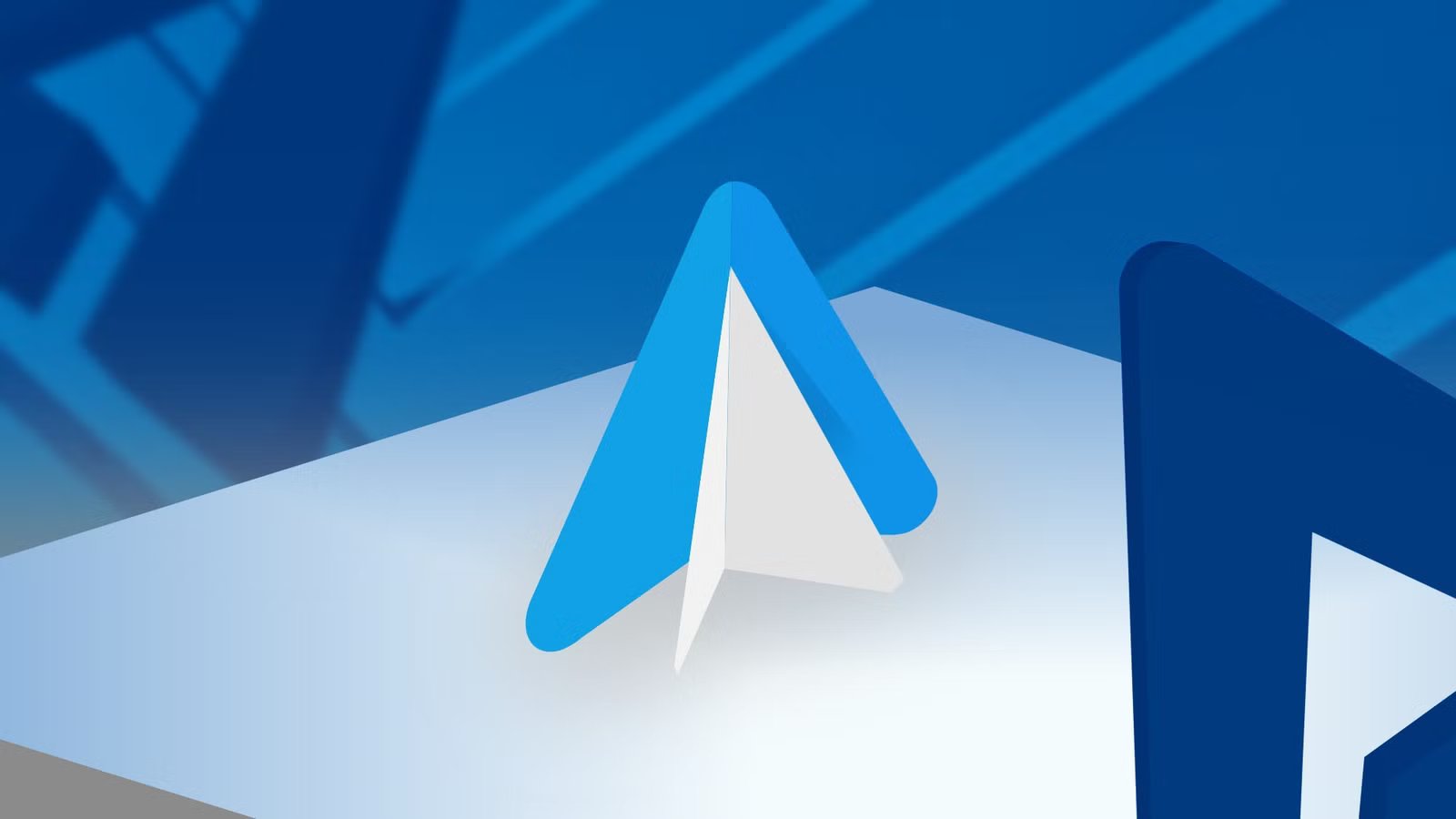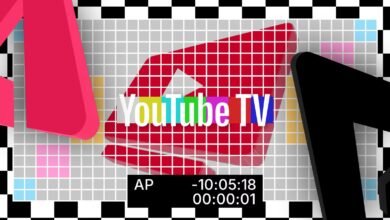8 إعدادات Android Auto لم تكن تعلم أنك بحاجة إلى تغييرها
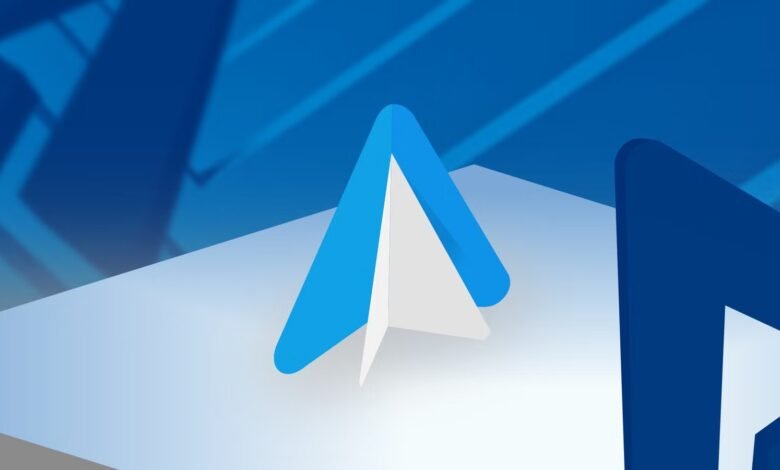
8 إعدادات Android Auto لم تكن تعلم أنك بحاجة إلى تغييرها
يتوفر Android Auto في أكثر من 200 مليون سيارة حول العالم.
توفر الواجهة سهولة الوصول إلى التنقل والمراسلة والمكالمات والموسيقى. يمكنك القيام بذلك من خلال تطبيق Android Auto أو عن طريق توصيل جهاز متطور أو هاتف أندرويد ذو ميزانية محدودة إلى نظام المعلومات والترفيه في السيارة والاختيار من هناك.
لتحقيق أقصى استفادة من تجربة Android Auto، هناك بعض الإعدادات التي تستحق التغيير والتبديل لتقليل استنزاف بطارية جهازك والأعطال المحتملة.
إليك ما يجب عليك فعله مع التطبيق قبل التوجه إلى وجهتك التالية.
ما هو أندرويد أوتو؟
مرحبًا Google، كيف هي حركة المرور إلى العمل؟
تمكين وضع المطور على Android Auto
خيارات المطور هي ميزات تجريبية لم يتم إصدارها في التطبيق الرسمي. لا تزال هذه الخيارات قيد الاختبار، لذا ضع في اعتبارك أنك قد تواجه أخطاء وسلوكيات غير مقصودة.
ومع ذلك، يعد تمكين إعدادات المطور أمرًا ضروريًا إذا كنت تريد المزيد من التحكم في خياراتك.
وإليك كيفية الوصول إليها:
- على جهازك المحمول، افتح أندرويد أوتو.
- قم بالتمرير لأسفل إلى إصدار واضغط عليه 10 مرات.
-
مقبض نعم في نافذة السماح بإعدادات التطوير.
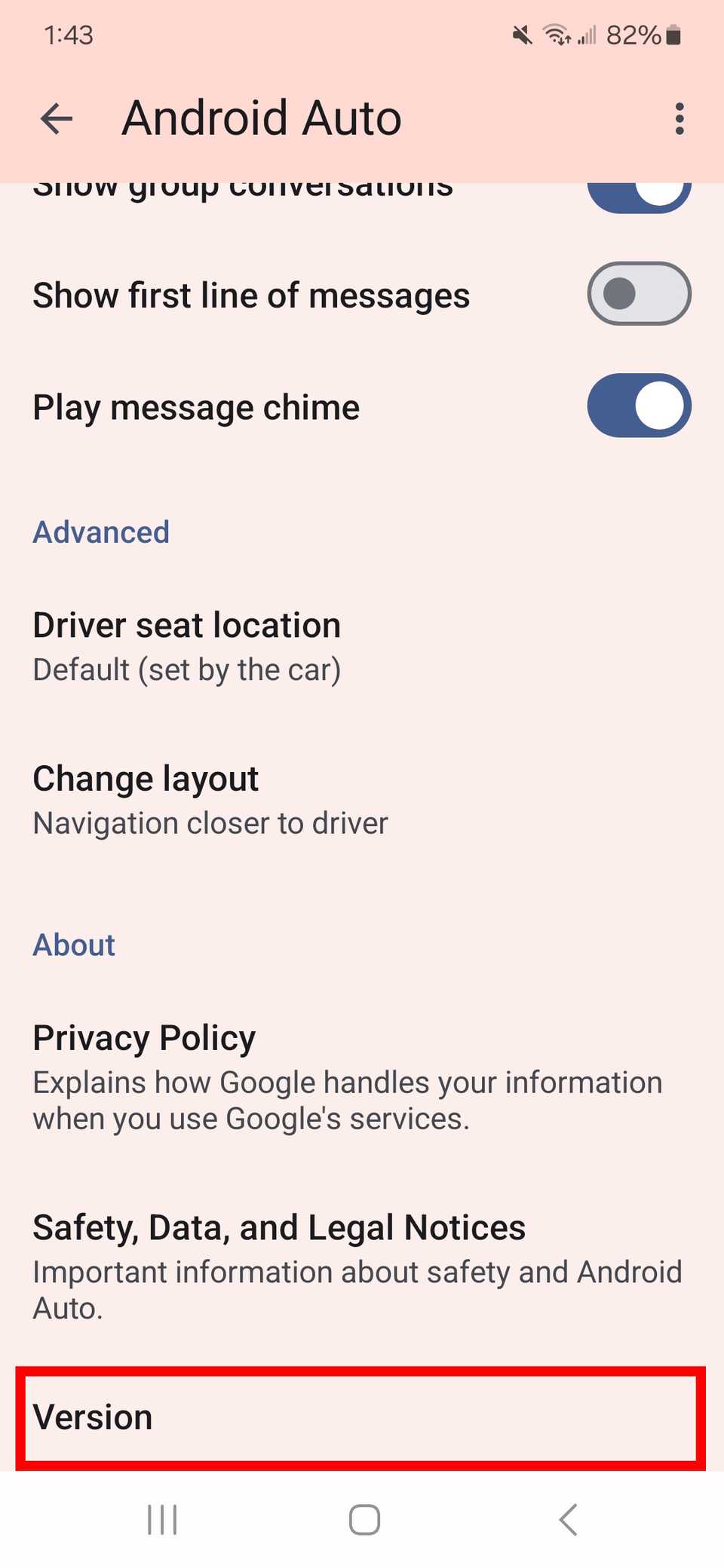
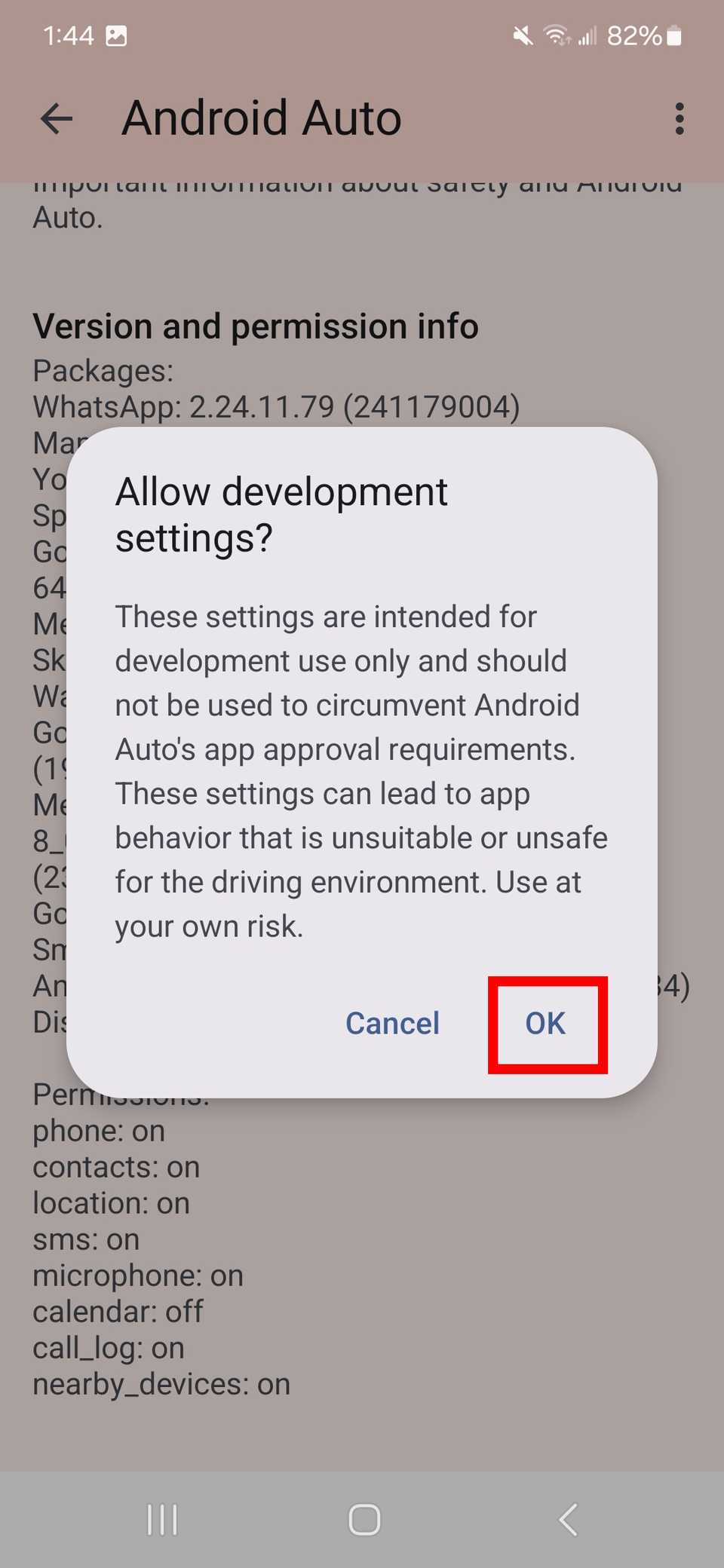
للوصول إلى إعدادات المطور:
- اضغط على القائمة الفائضة (أيقونة النقاط الثلاث) في الزاوية العلوية اليمنى من صفحة Android Auto.
-
يختار إعدادات المطور.
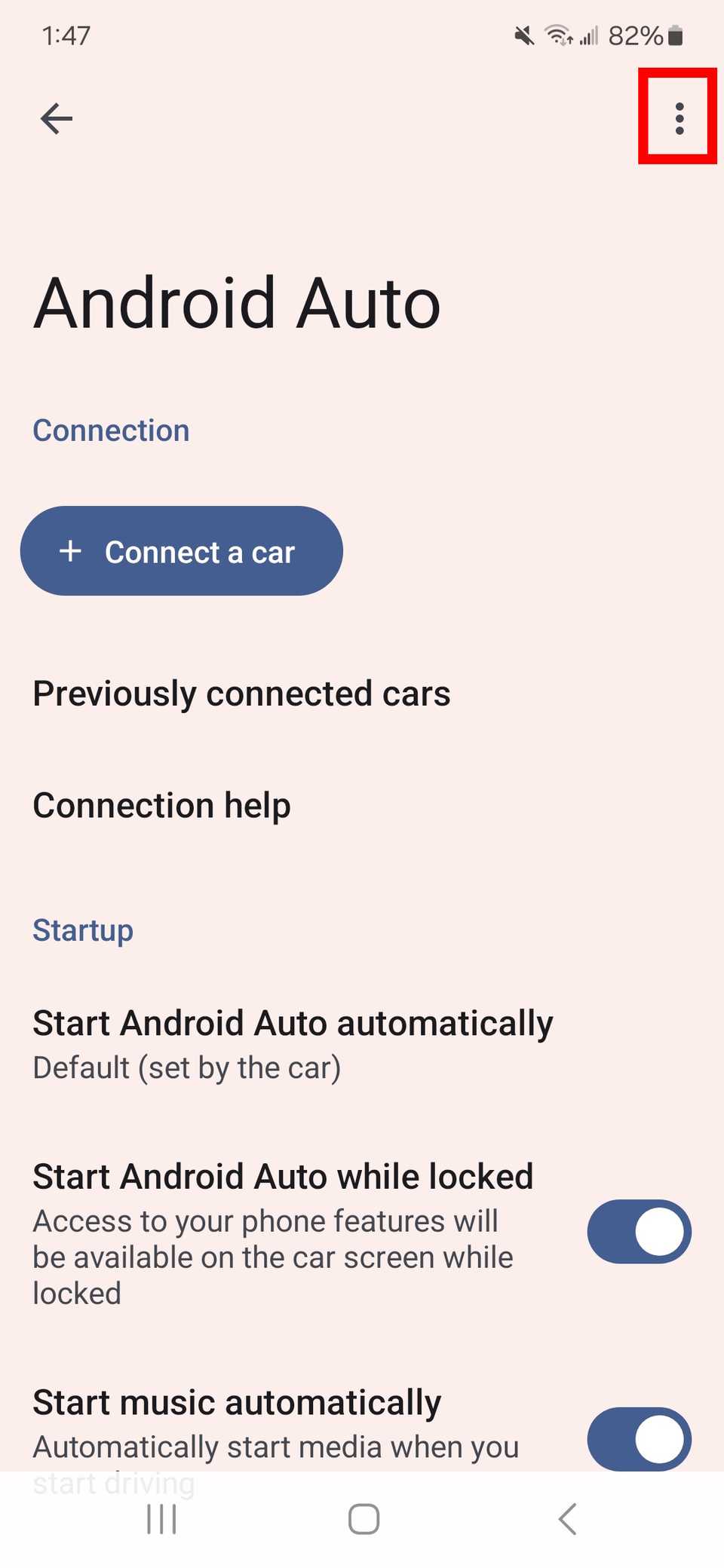
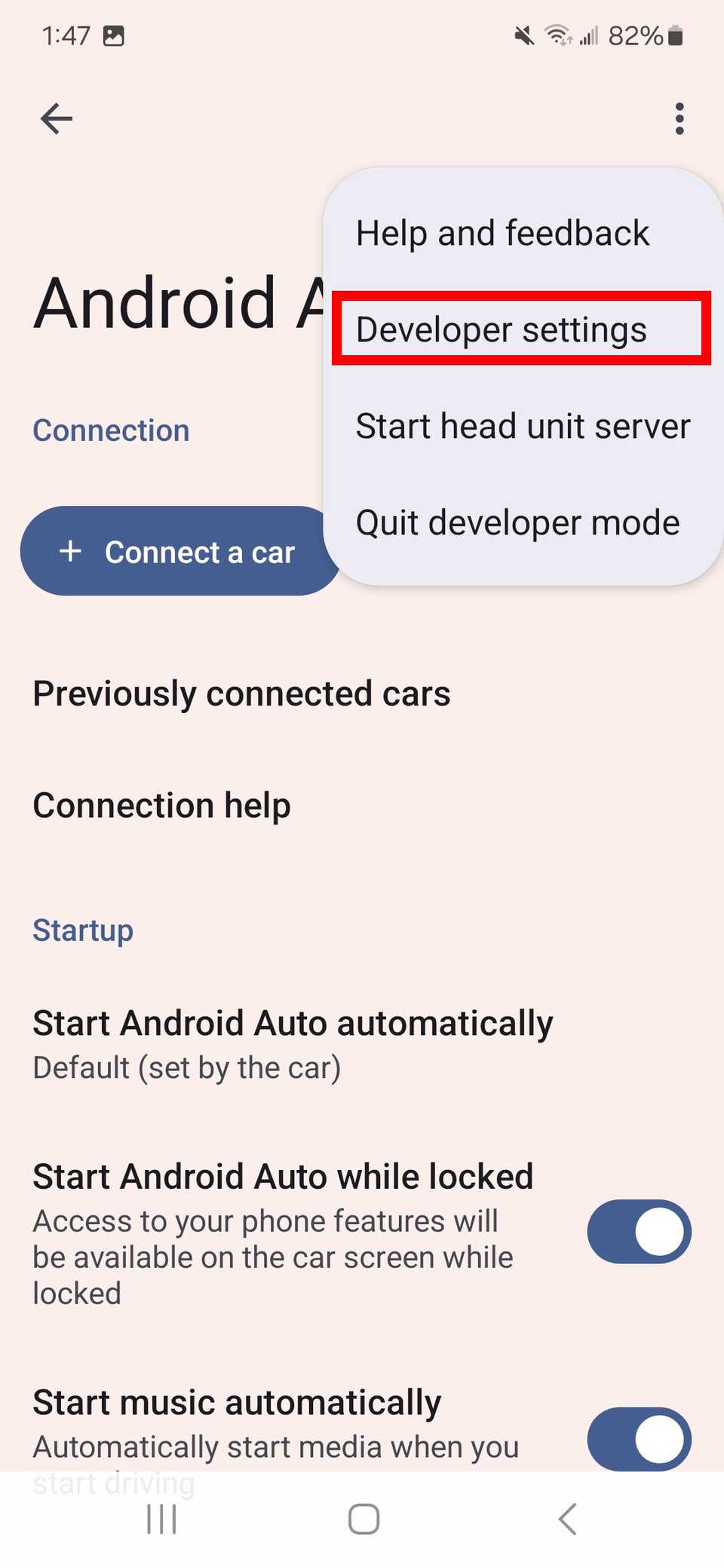
إذا كنت تريد إيقاف تشغيل وضع المطور، فقم بما يلي:
- يفتح أندرويد أوتو.
- اضغط على القائمة الفائضة في الزاوية العلوية اليمنى.
-
مقبض قم بإنهاء وضع المطور.
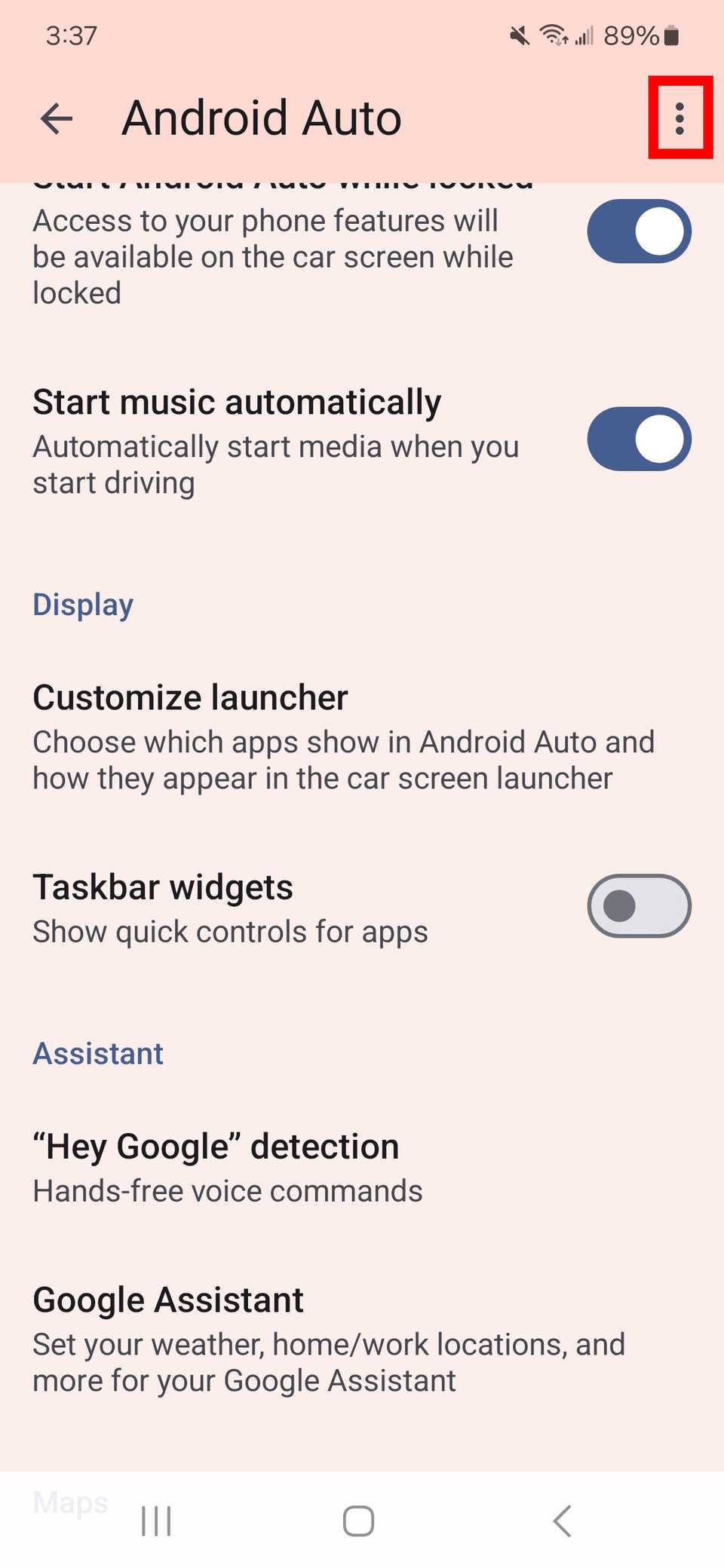
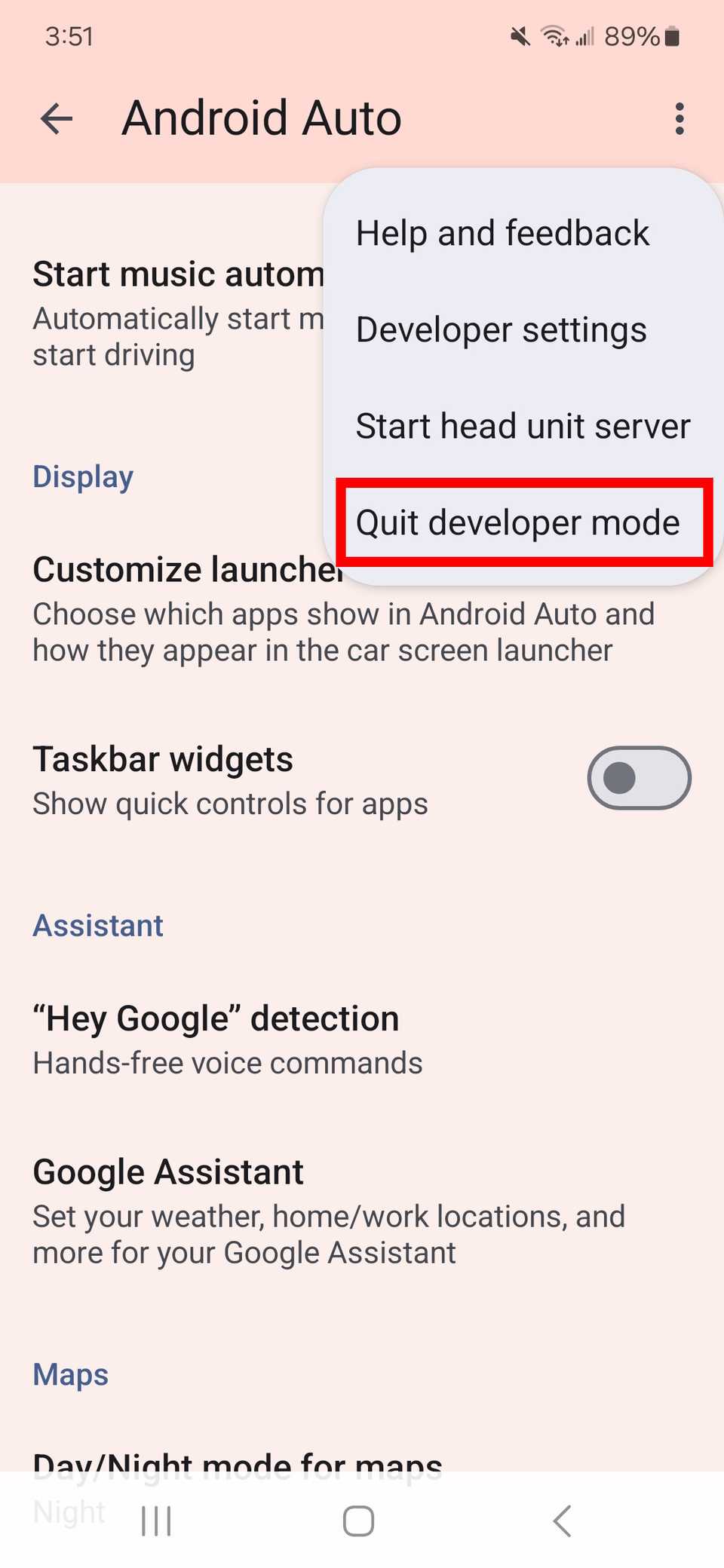
قم بتعطيل ميزات حفظ الفيديو وحفظ الصوت
أحد المخاوف بشأن Android Auto هو مقدار البيانات التي يستهلكها.
إذا كنت تواجه صعوبة في استخدام البيانات، فلا تستخدم ملف حفظ الفيديو و حفظ الصوت الخيارات في إعدادات المطور الخاص بك.
لإيقاف تشغيلها، قم بزيارة إعدادات المطور وقم بإلغاء تحديد حفظ الصوت و حفظ الفيديو إعدادات. وهذا يقلل من استهلاك البيانات الخاصة بك.
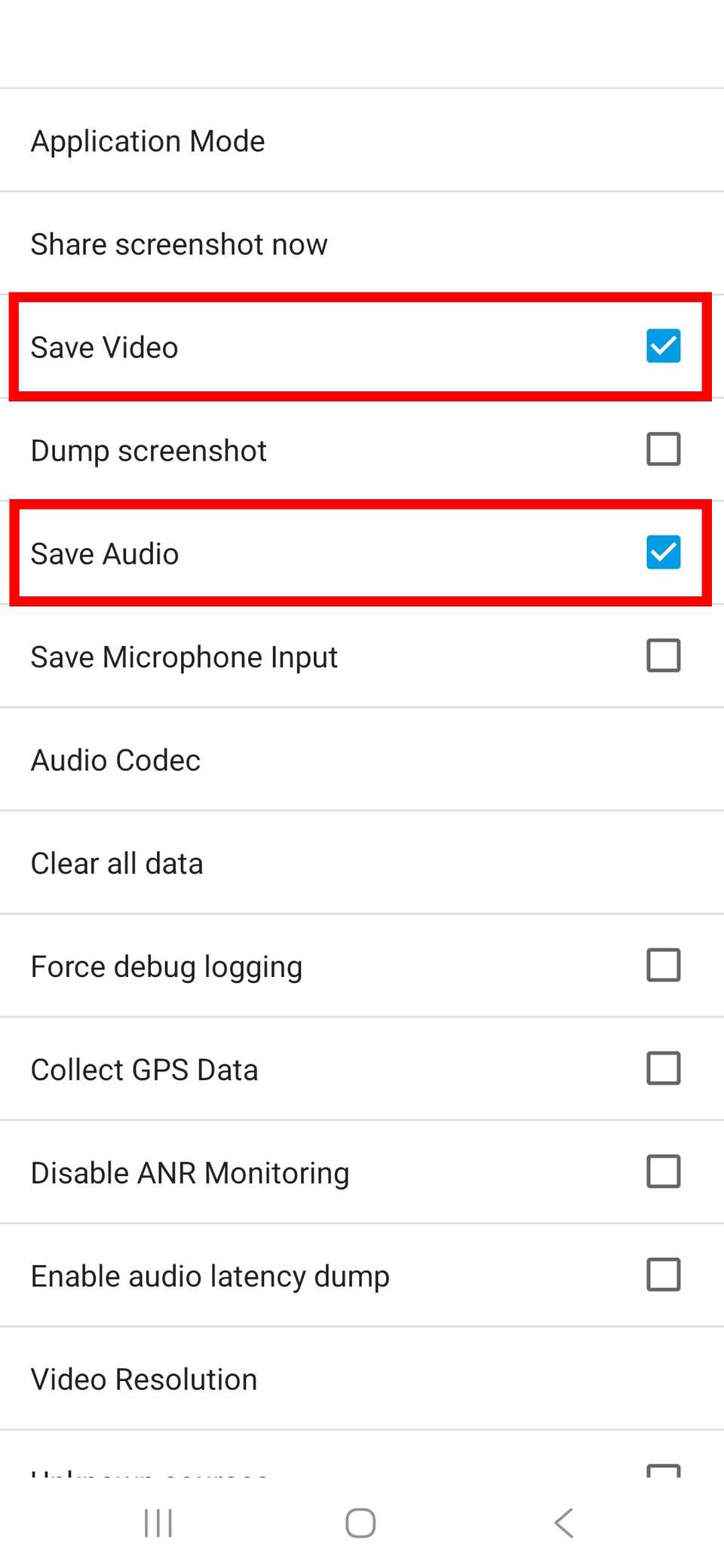
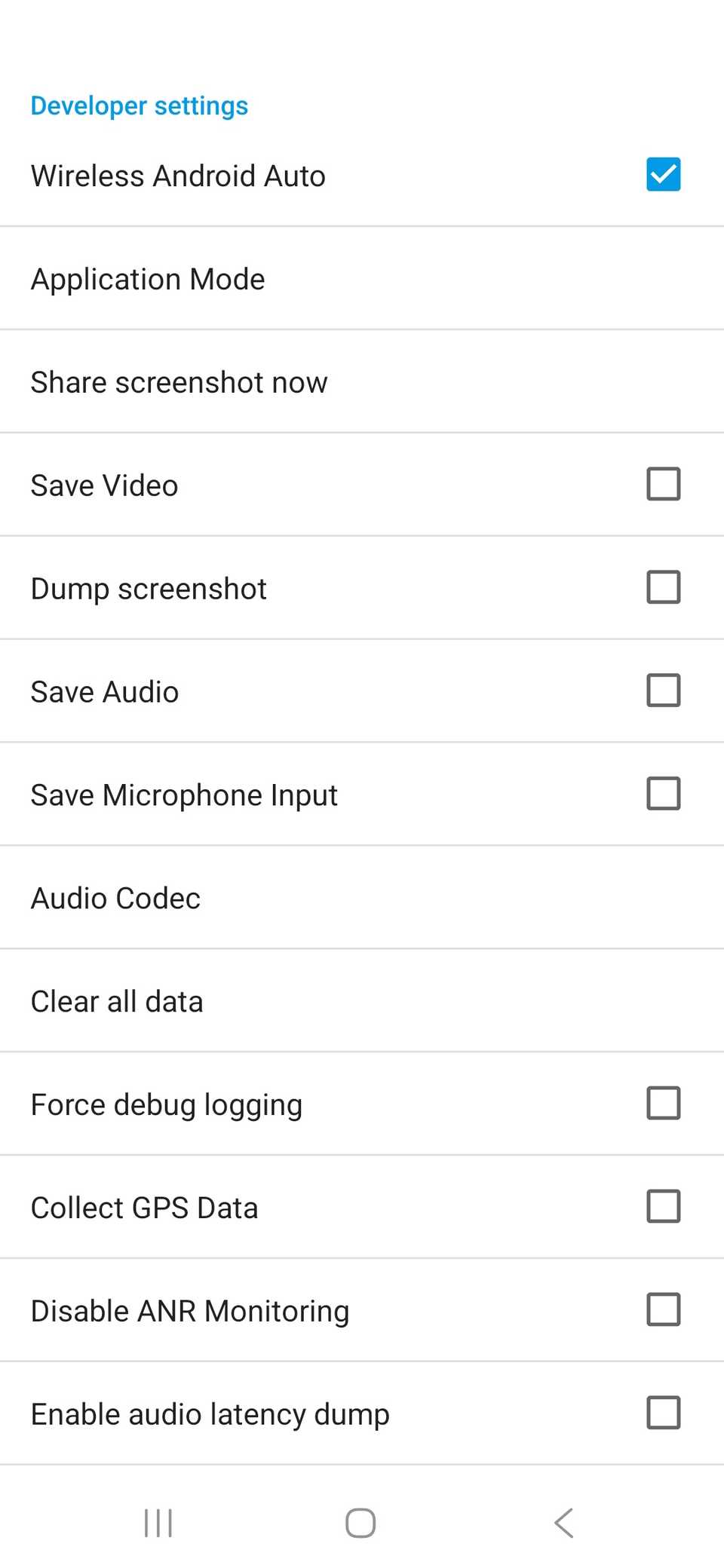
تعطيل اتصال Android Auto اللاسلكي
أحد أسباب استنزاف Android Auto للبطارية هو أنك قمت بتنشيط Wireless Android Auto.
إذا كنت تخطط لتوصيل هاتفك بسيارتك عبر USB، فيمكنك إيقاف تشغيل هذه الميزة بأمان. لإيقاف تشغيله:
- اذهب الى إعدادات المطور.
-
مقبض أندرويد أوتو اللاسلكي.
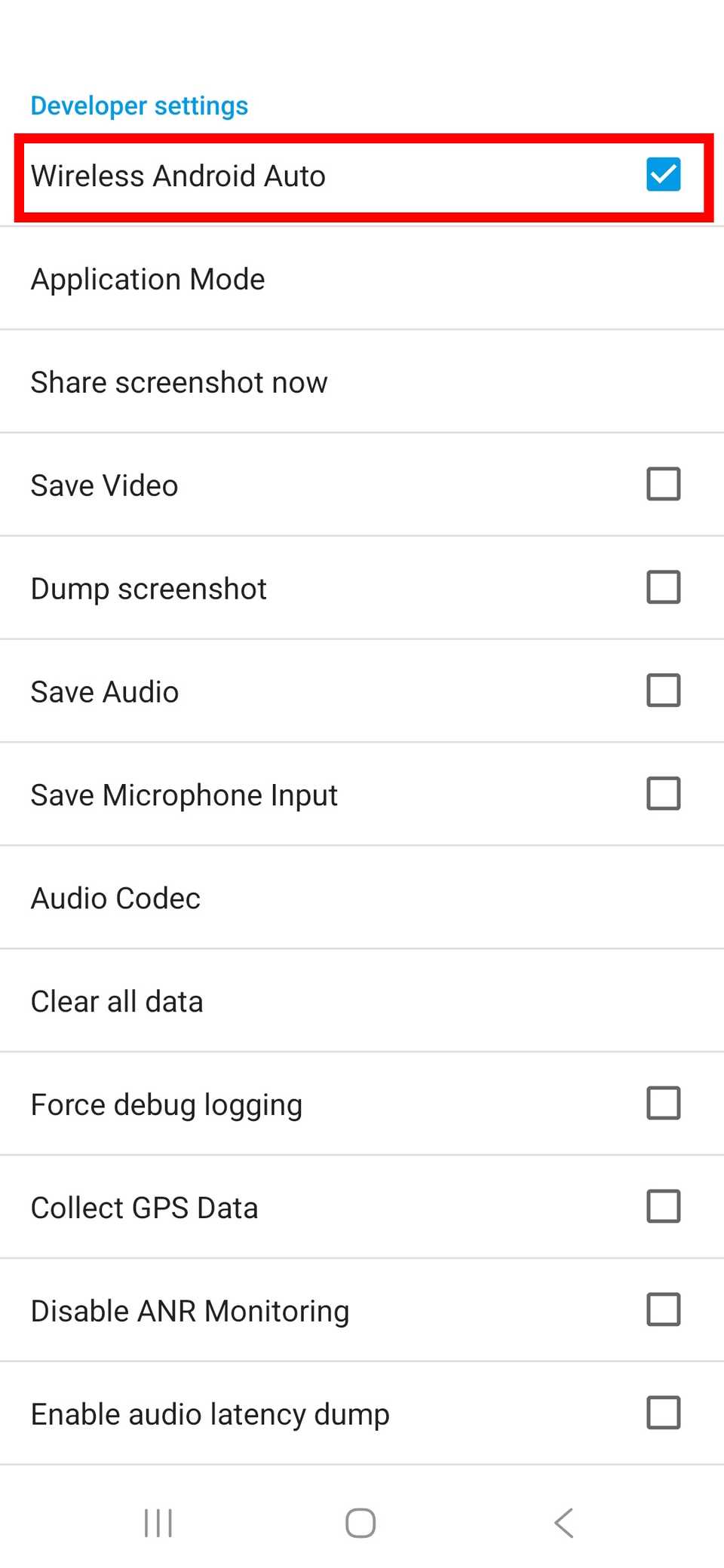
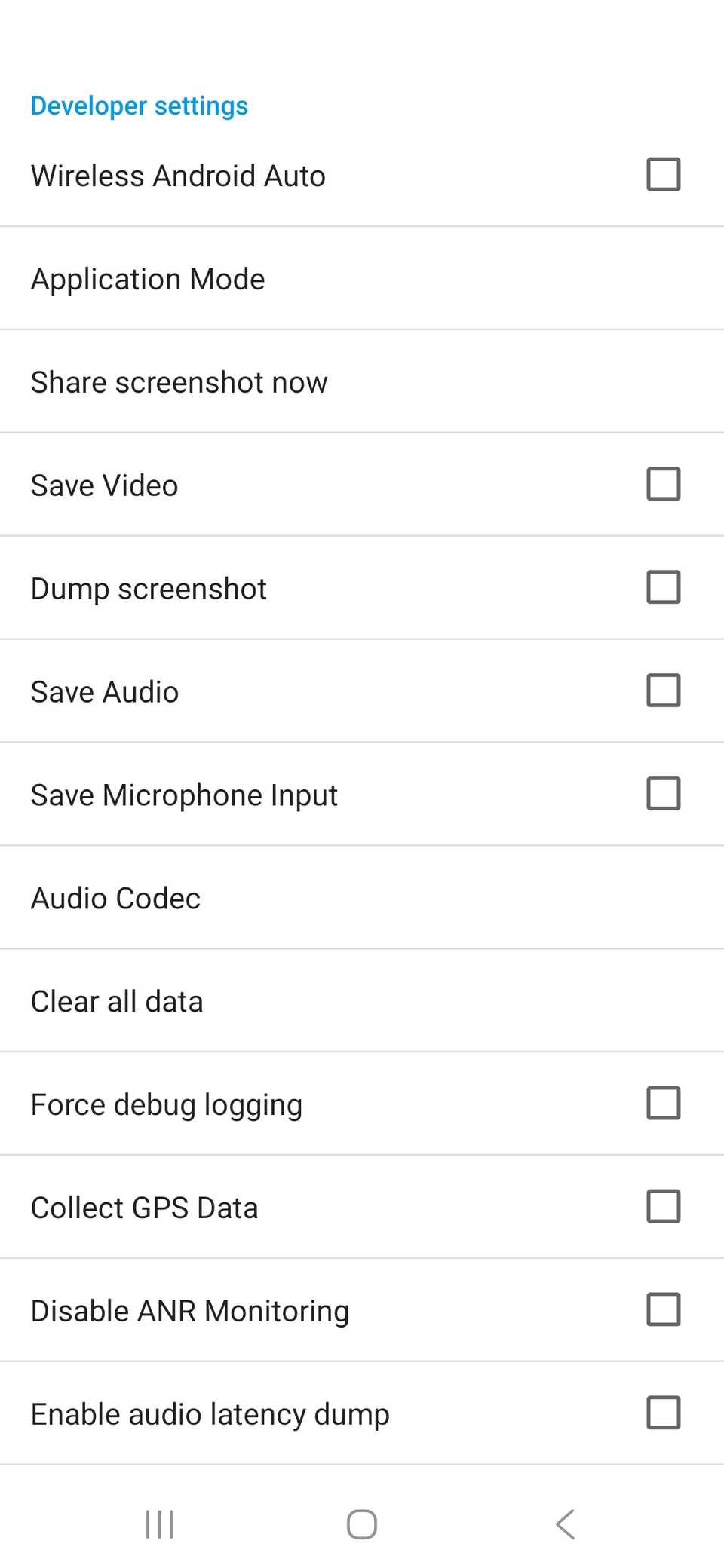
قم بتغيير المظهر إلى الوضع الفاتح أو المظلم
إذا كنت تريد تغيير مظهر الخرائط من خلال إعدادات Android Auto على هاتفك، فإليك ما ستفعله:
- يفتح أندرويد أوتو على هاتفك.
- ضمن الخرائط، اضغط على وضع النهار/الليل للخرائط.
-
يختار يوم أو ليلة.
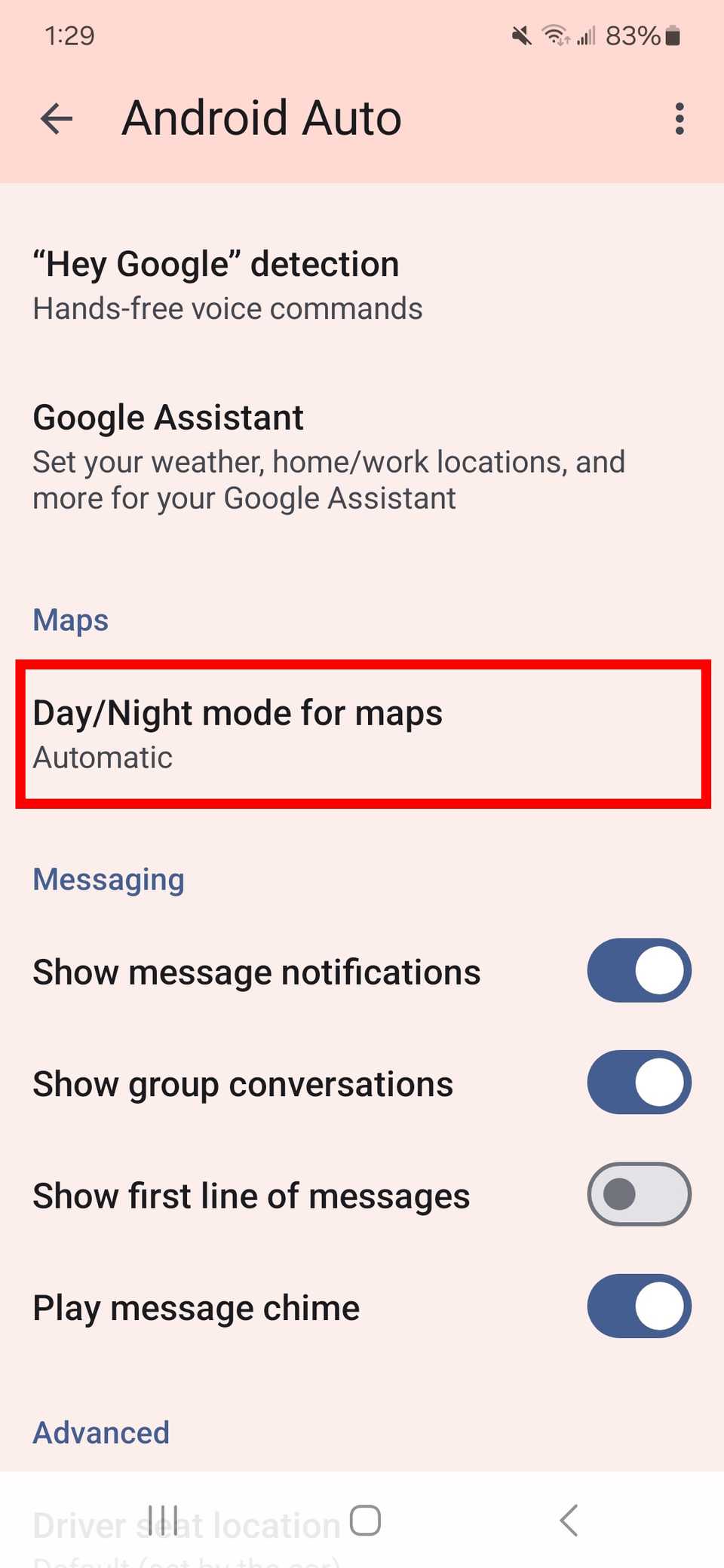
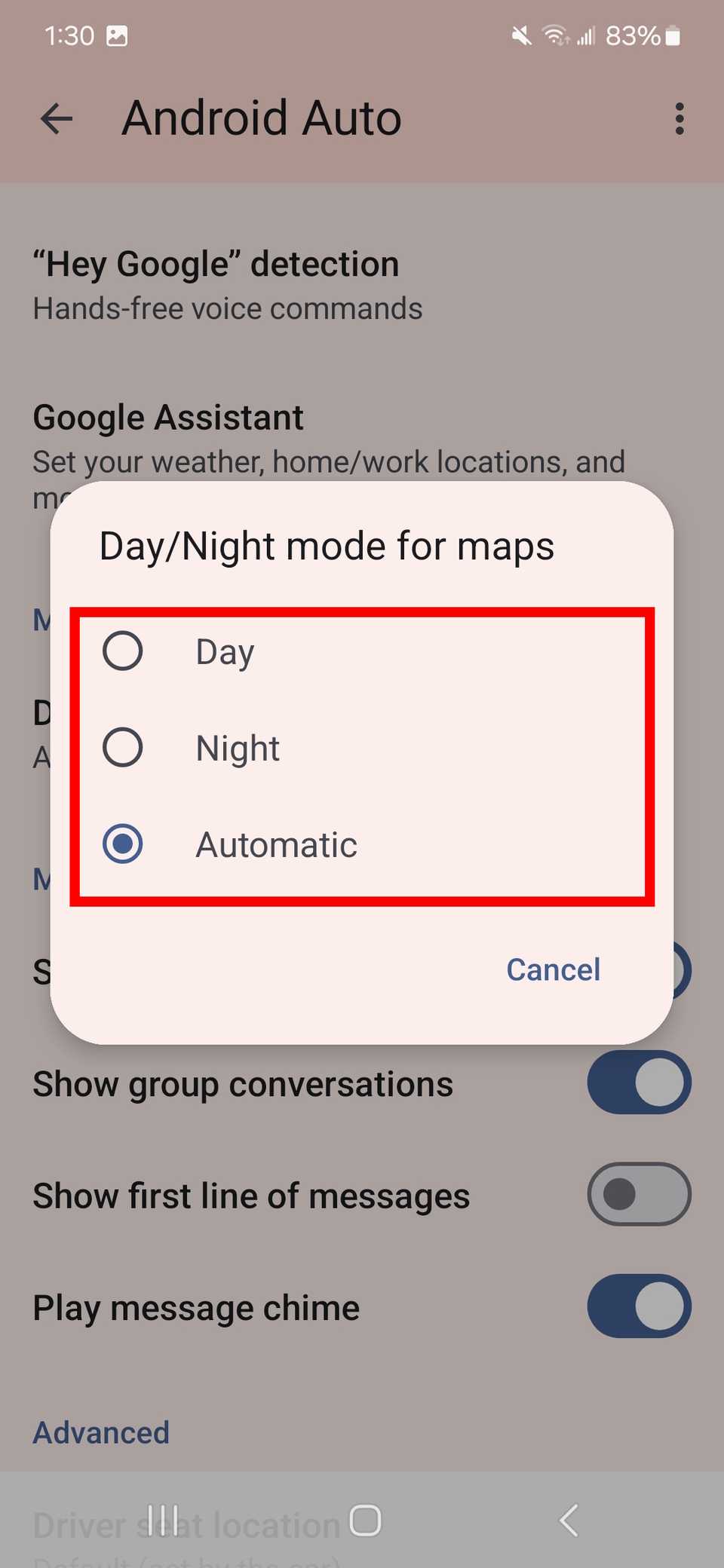
في السابق، إذا كنت تستخدم إصدارًا أقدم من Android Auto، كان بإمكانك أيضًا تعيين السمة لتتناسب مع سمة هاتفك أو السماح للسيارة بتعديلها بناءً على ظروف الإضاءة.
يمكنك الاختيار بين التحكم بالسيارة و التحكم بالهاتف، أو إجبار يوم أو ليلة خيار. يتطلب تشغيل وضع المطور والانتقال إلى إعدادات المطور.
إذا كنت تستخدم إصدارًا أقدم من Android Auto، فتحقق مما إذا كان هذا الخيار متاحًا عن طريق النقر يوم / ليلة في إعدادات المطور.
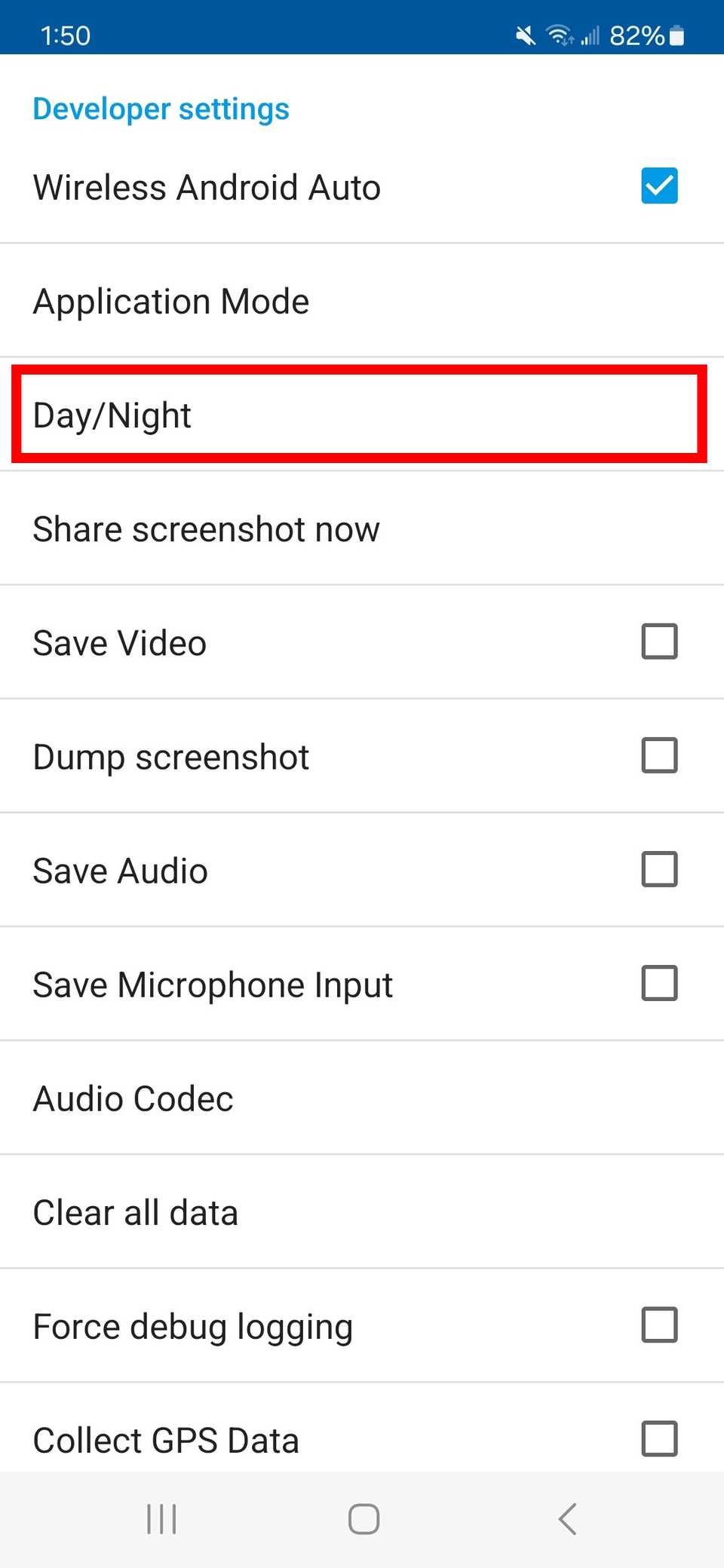
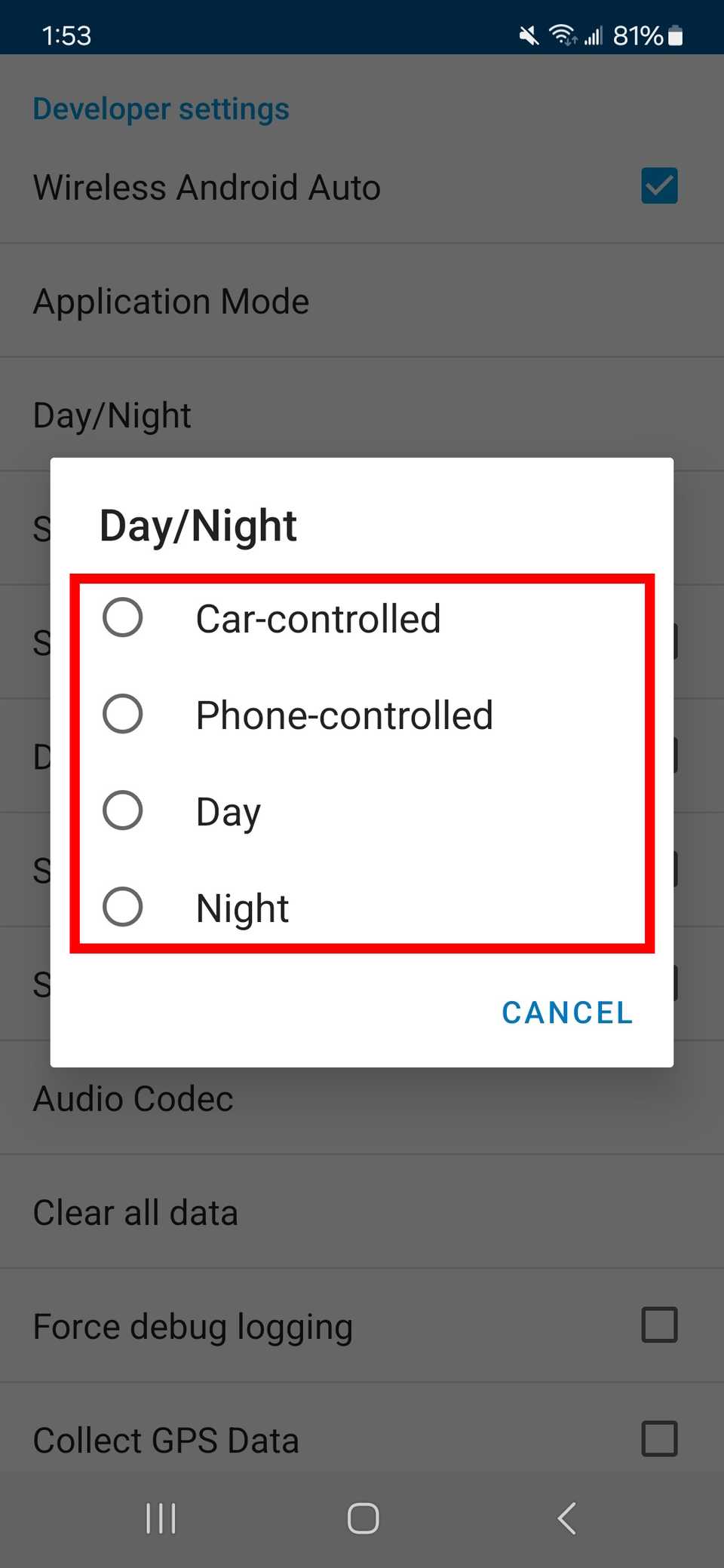
يمكنك استئناف تشغيل الموسيقى أو البودكاست أو الكتاب الصوتي عند تشغيل سيارتك. هذه ميزة رائعة عندما تحتاج إلى التوقف عدة مرات، خاصة في محطات الوقود.
قم بتمكين هذا الإعداد لاستئناف الوسائط الخاصة بك من حيث توقفت. لتشغيل هذا الإعداد، تحقق من الخطوات أدناه.
- يفتح أندرويد أوتو.
-
ضمن بدء التشغيل، اضغط على تشغيل الموسيقى تلقائيًا لتشغيله.
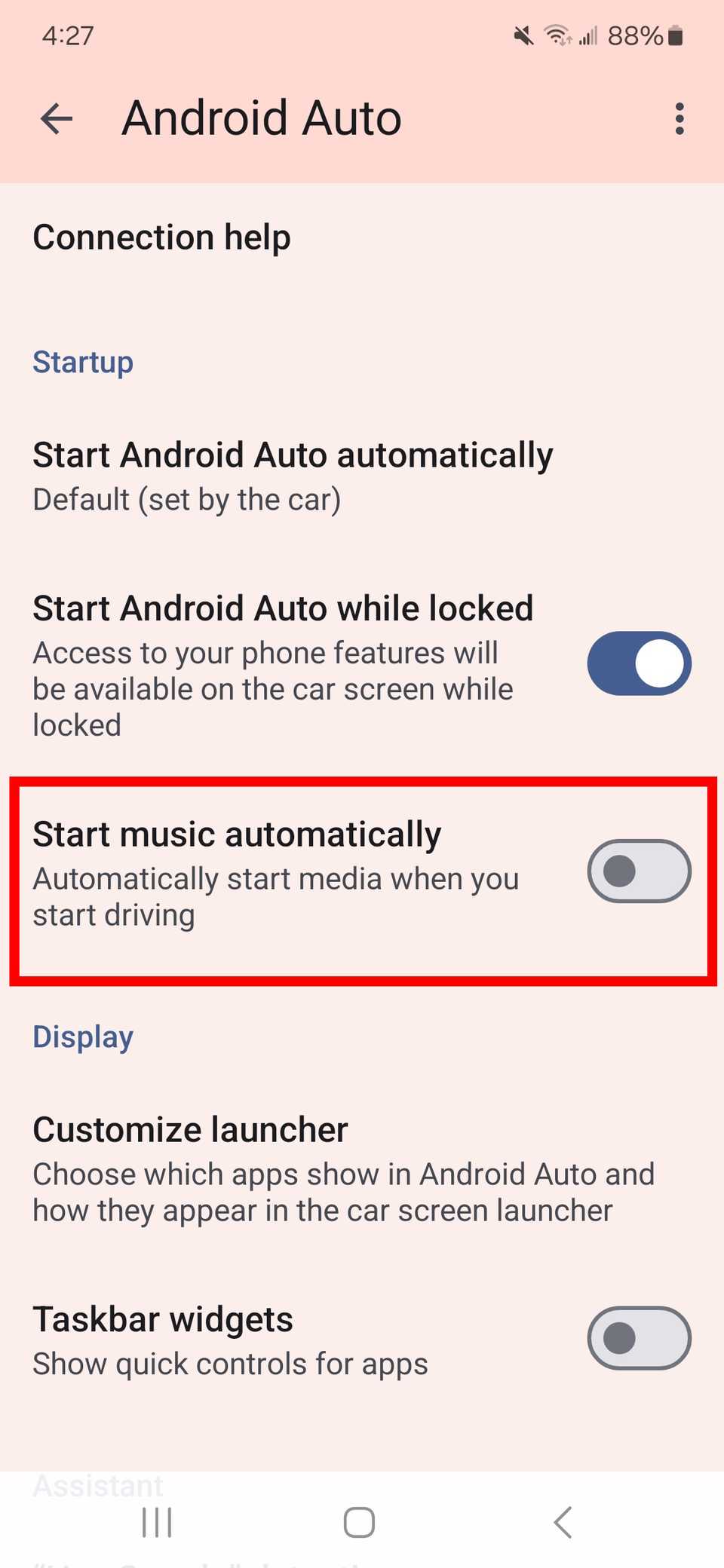
التحكم في إشعارات Android Auto
من غير البديهي أن يوفر التطبيق المزيد من عوامل التشتيت أثناء القيادة.
يمكنك منع الرسائل غير المرغوب فيها من تشويش العرض من خلال التحكم في إشعارات Android Auto.
- يفتح أندرويد أوتو.
-
ضمن المراسلة، قم بإيقاف التشغيل إظهار إشعارات الرسائل و إظهار المحادثات الجماعية.
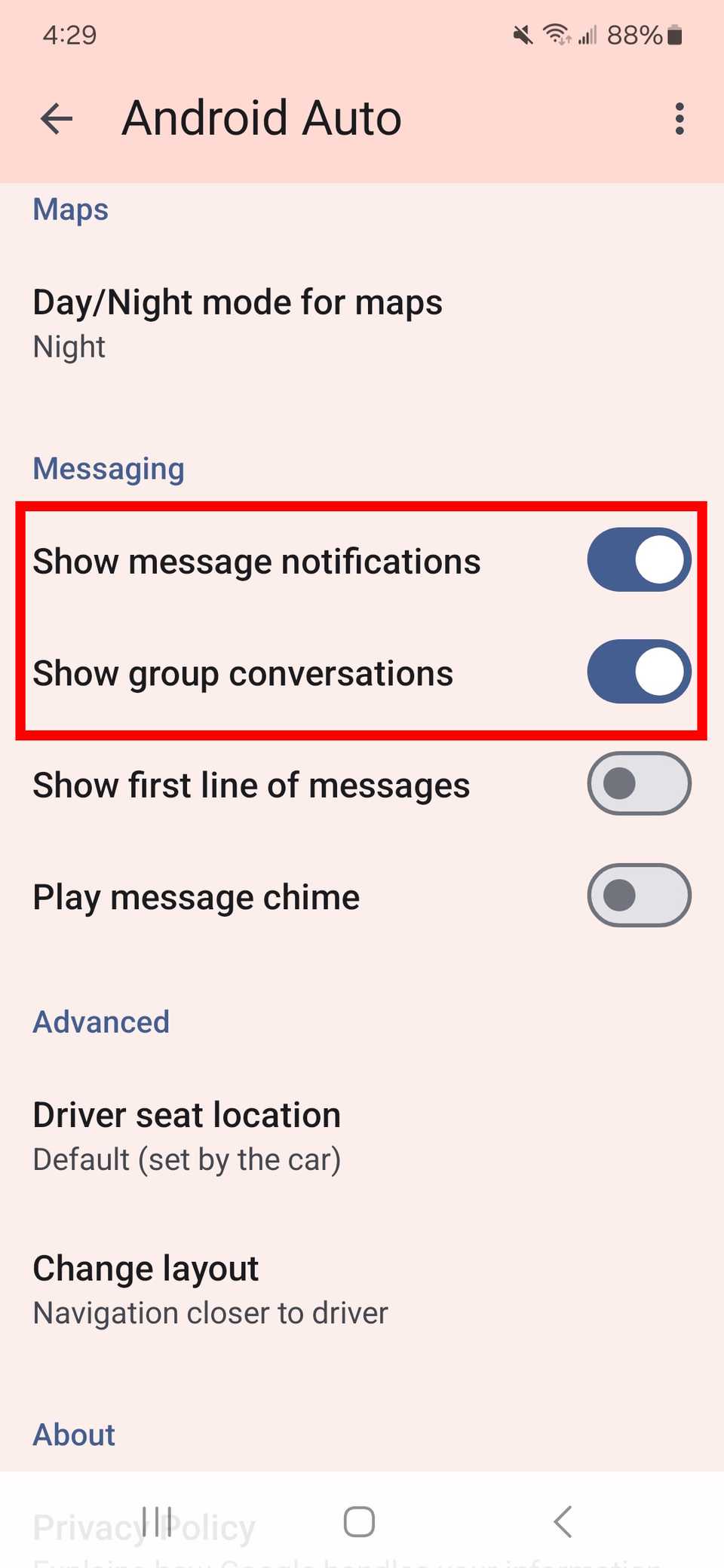
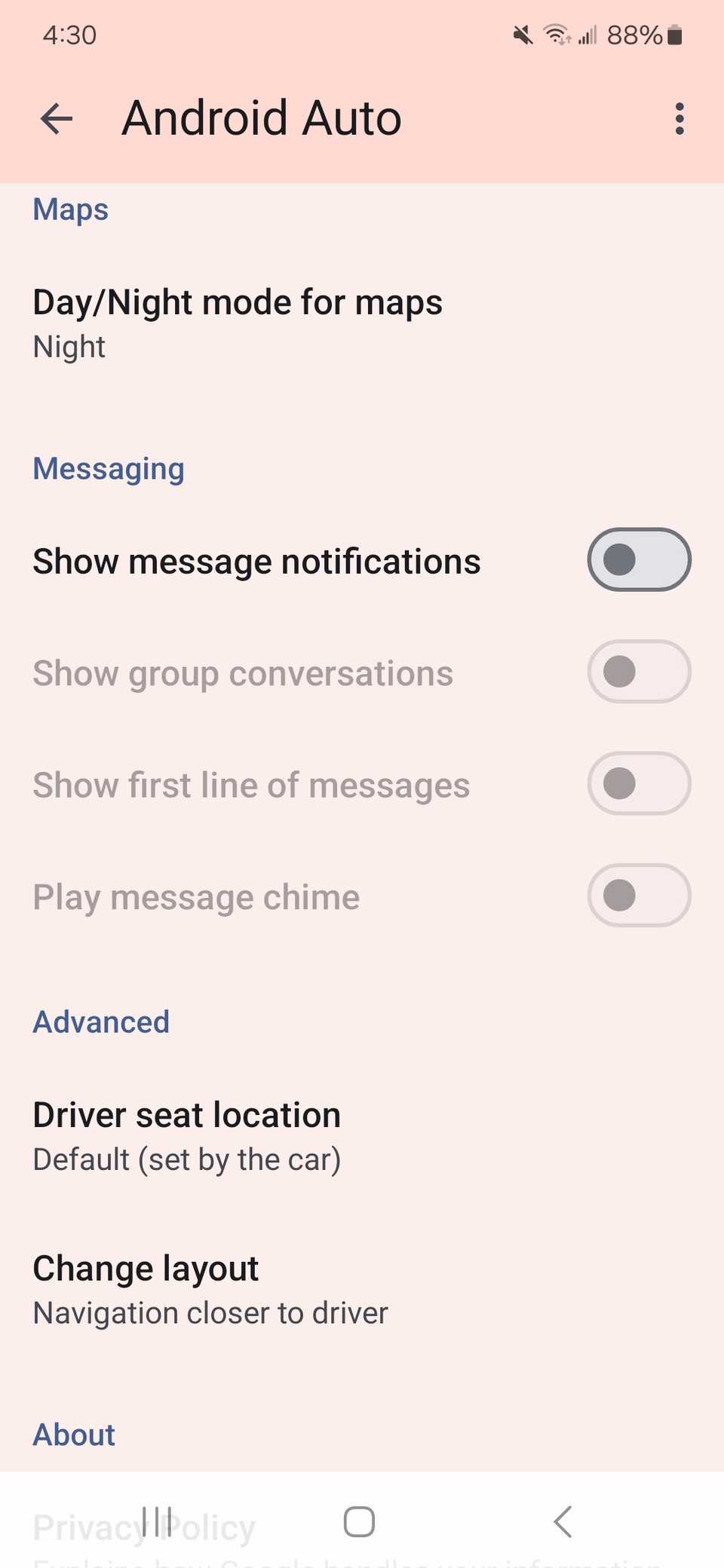
إذا قمت بإيقاف إظهار إشعارات الرسائل، فإنه يتم إيقاف تشغيله تلقائيًا إظهار المحادثات الجماعية.
إذا قمت بالتبديل الإخطارات مع مساعد، يمكنك منع ظهور إشعارات الرسائل.
إذا كنت تريد إشعارات الرسائل ولكنك تفضل الحفاظ على خصوصيتك، فقم بإيقاف تشغيلها تشغيل ملخصات رسائل الذكاء الاصطناعي لمنع الذكاء الاصطناعي من قراءة رسائلك بصوت عالٍ.
قم بإيقاف تشغيل تطبيقات المراسلة على صفحة تخصيص المشغل لتجنب الرسائل.
ابدأ تشغيل Android Auto عندما يكون هاتفك مقفلاً
يمكنك تشغيل Android Auto حتى لو كان هاتفك مقفلاً. لتمكين هذا، اتبع الخطوات أدناه.
- يفتح أندرويد أوتو على هاتفك.
-
ضمن بدء التشغيل، اضغط على ابدأ تشغيل Android Auto أثناء القفل لتبديلها.
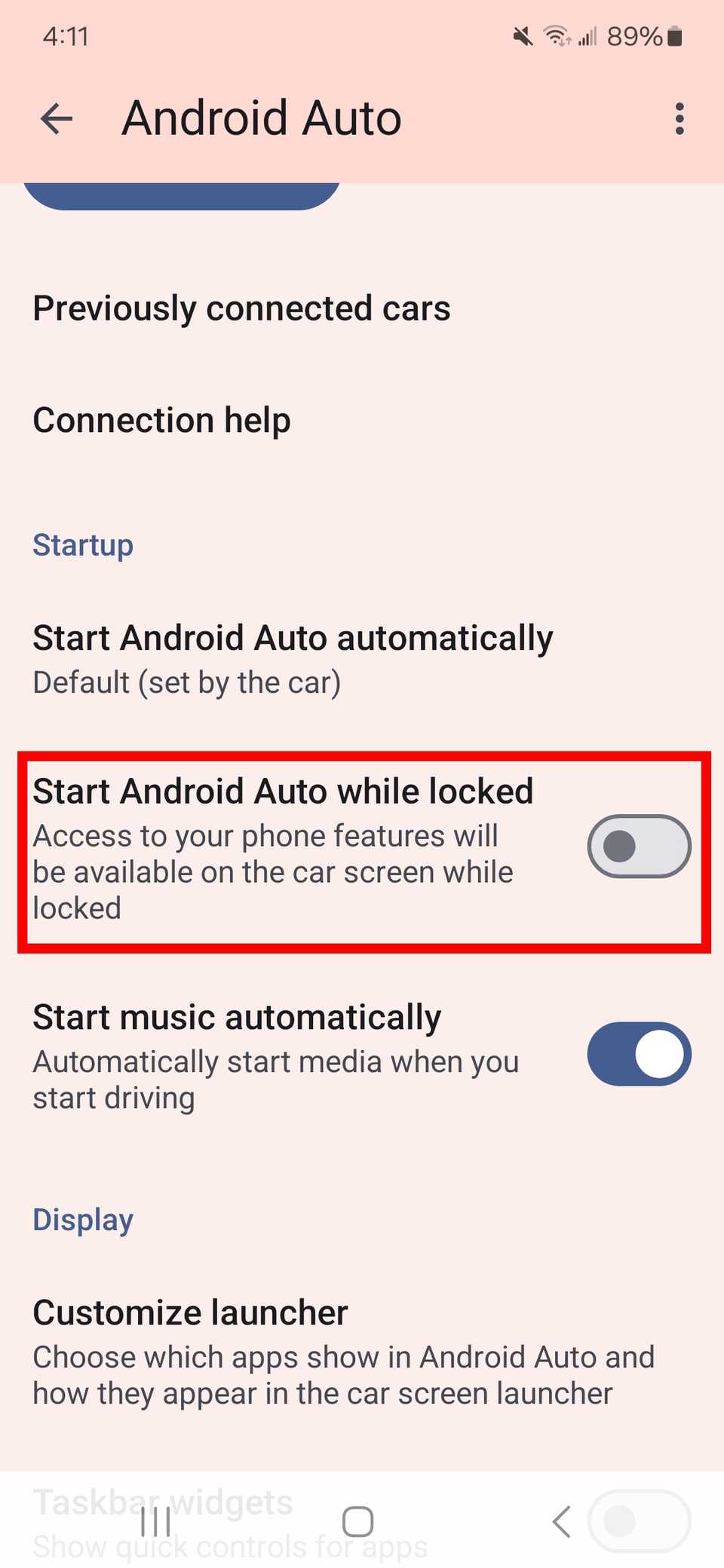
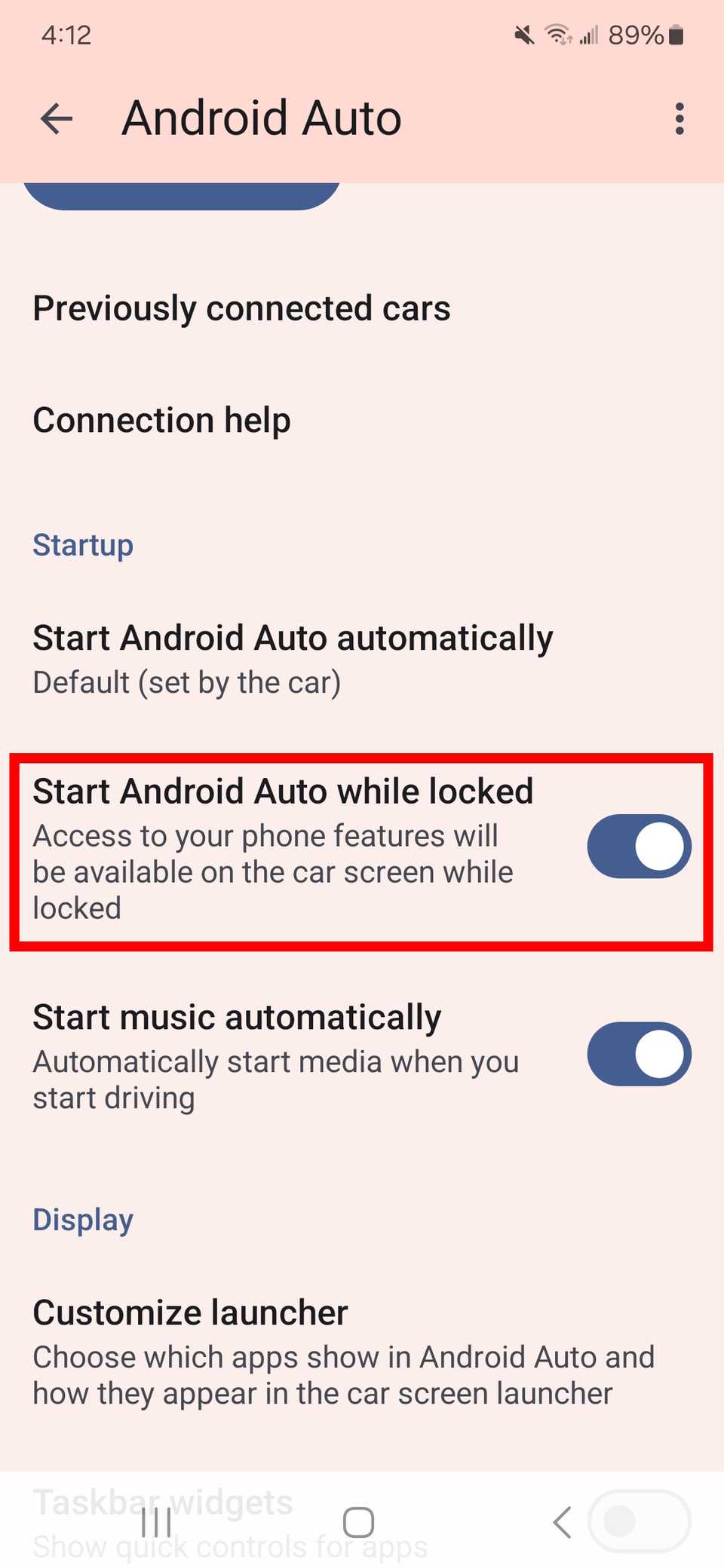
يؤدي تشغيل هذا الخيار إلى المخاطرة بشخص يستخدم Android Auto دون إلغاء تنشيط قفل أمان هاتفك.
استخدم هذا الخيار فقط إذا كنت واثقًا من أنك الشخص الوحيد الذي يمكنه الوصول إلى Android Auto أثناء اتصال هاتفك بسيارتك.
قم بتخصيص مشغل Android Auto الخاص بك
افتراضيًا، يحتفظ Android Auto بتطبيقاتك شائعة الاستخدام في الجزء العلوي من الشاشة (في مشغل السيارة). ومع ذلك، قد لا تتوافق هذه التطبيقات مع التطبيقات التي تستخدمها أكثر من غيرها.
يمكنك ضبط ترتيب هذه التطبيقات. وإليك كيف.
- يفتح أندرويد أوتو.
- ضمن شاشة العرض، اضغط على تخصيص قاذفة.
-
مقبض فرز قاذفة.
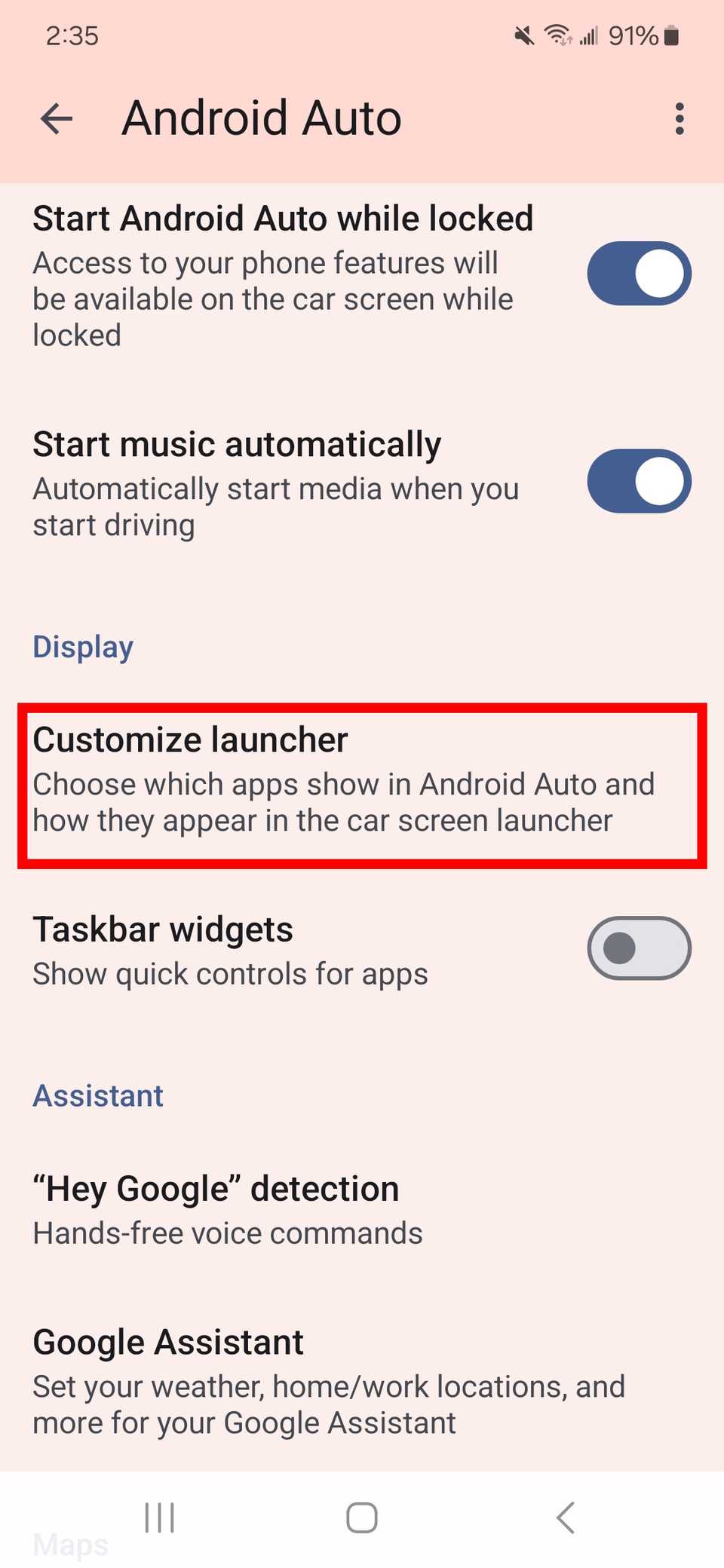
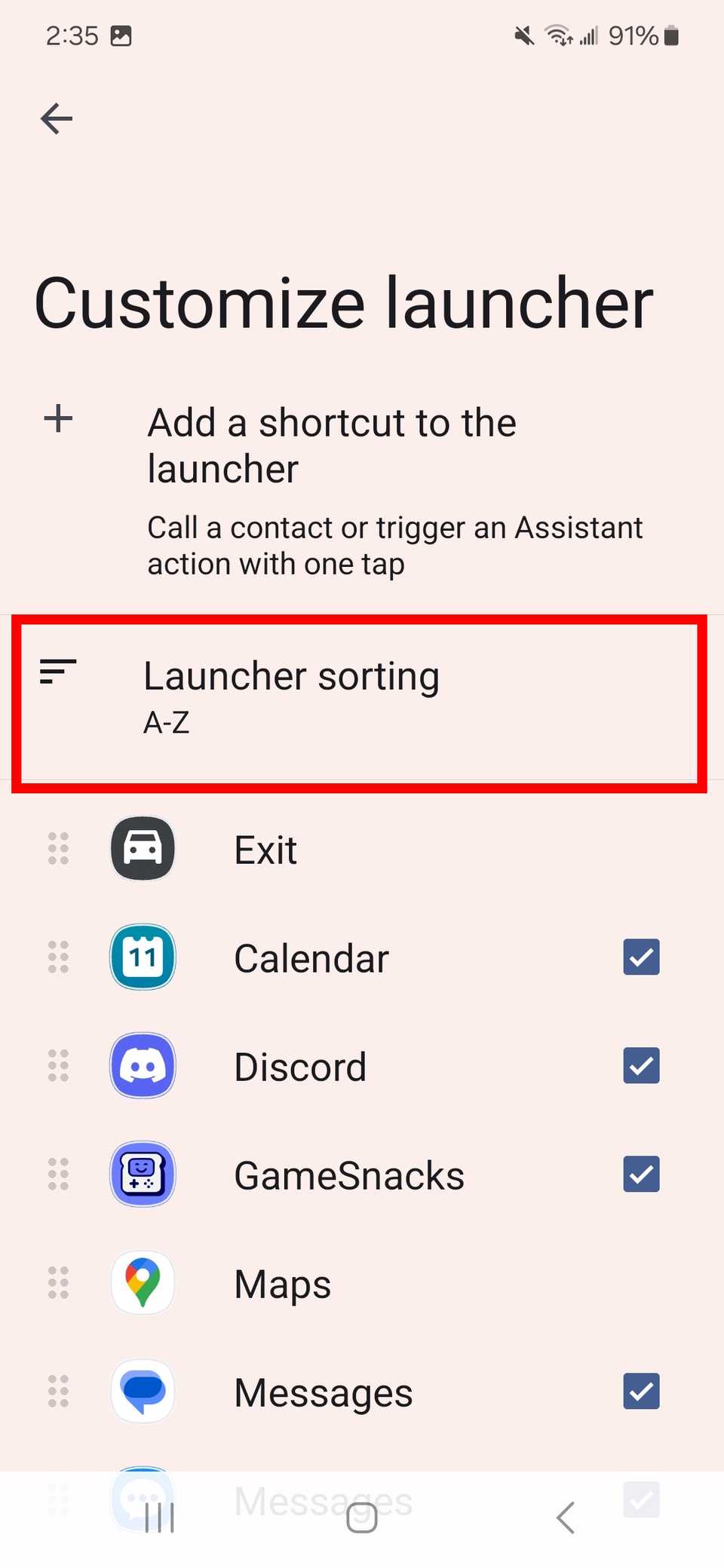
- يختار ترتيب مخصص.
- اختر التطبيقات التي تريد ظهورها في الأعلى عن طريق تبديل الترتيب.
يمكنك أيضًا تعيين اختصار المشغل. العودة إلىقم بتخصيص صفحة المشغل في إعدادات Android Auto، انقر فوق إضافة اختصار إلى المشغل، وحدد إجراء مساعد.
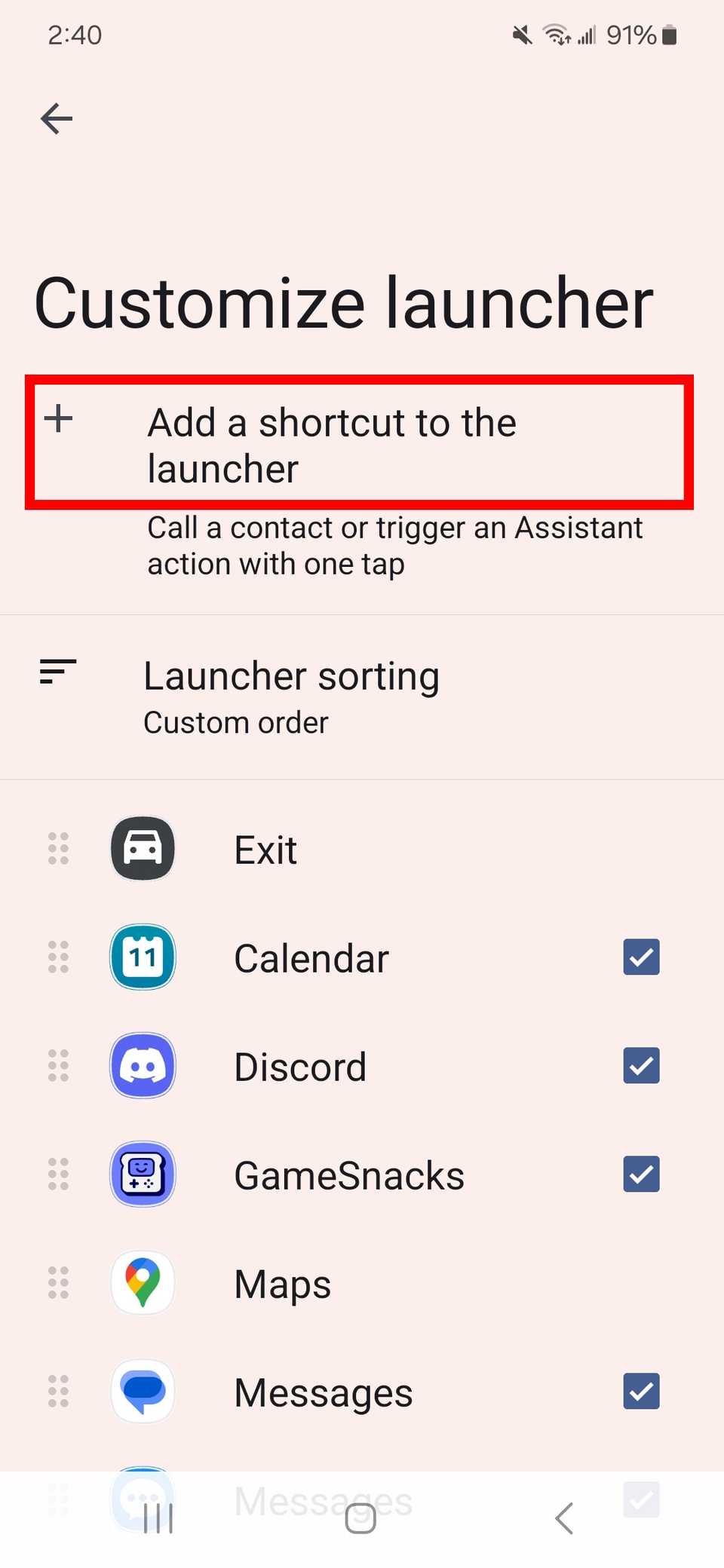
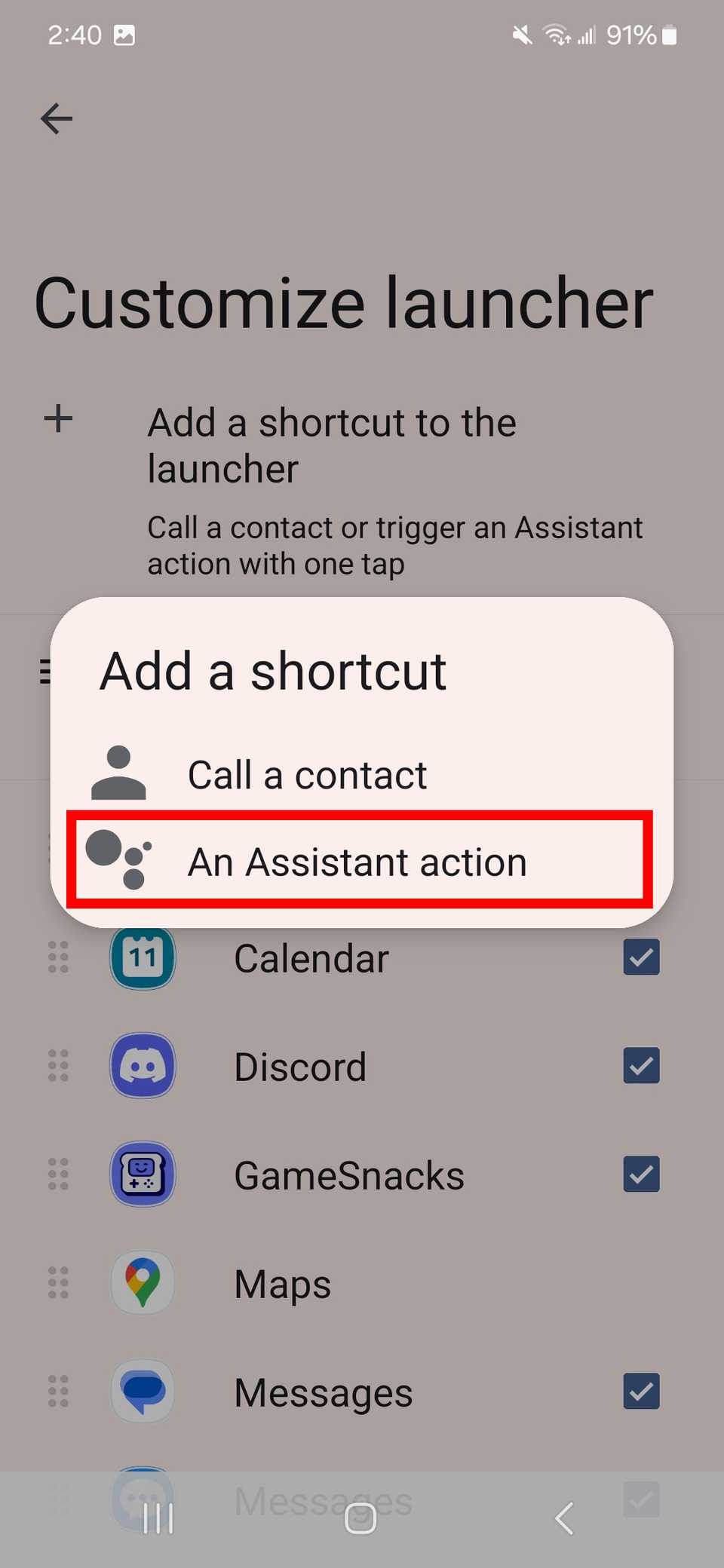
يمكنك إضافة أمر لمساعد Google وتسمية رمز المشغل. يمكنك أيضًا اختبار الأمر إذا كان Android Auto متصلاً بسيارتك.
هذه أداة ممتازة لإنشاء أوامر بسيطة يمكن لمساعد Google (أو Google Gemini) التعامل معها أثناء القيادة.

كيفية تغيير عرض Android Auto الخاص بك
قم بتغيير تخطيط Android Auto الخاص بك ببضع نقرات
منع التطبيقات غير المستخدمة من الاختفاء على المشغل الخاص بك
تقوم هواتف Samsung بتعطيل التطبيقات مؤقتًا لتوفير عمر البطارية. يمكن أن تظهر هذه التطبيقات على هاتفك ولكنها لا تظهر في مشغل Android Auto الخاص بك حتى تقوم بإعادة تمكينها.
ولمنع حدوث ذلك، قم بما يلي:
- على جهازك المحمول، افتح إعدادات > بطارية.
- إيقاف تعطيل التطبيقات غير المستخدمة تلقائيًا أو وضع التطبيقات غير المستخدمة في وضع السكون.
يمكنك استعادة تطبيق غير مستخدم عن طريق فتح التطبيق على هاتفك.
احصل على المزيد من Android Auto
Android Auto ليس مثاليًا. لكنه لا يزال يقدم ميزات أساسية لنظام المعلومات والترفيه في سيارتك.
فهو يوفر دقة ملاحية ممتازة ومجموعة من الميزات، مما يجعله أداة قيمة لتوفير الراحة والأمان أثناء السير على الطريق.
يمكنك أيضًا استخدامه ل إنشاء إجراءات وقم بتعديلها لتناسب جدولك الزمني وعادات القيادة اليومية.
جوجل الجوزاء هو أيضا القادمة إلى Android Auto. ستتمكن من استخدامه كمساعدك الافتراضي وإجراء محادثات طبيعية معه لتعيين عمليات التشغيل الآلي الخاصة بك.
في هذه الأثناء، إذا كنت تريد المزيد من Android Auto، فكر في ذلك إضافة المزيد من التطبيقات الأساسية إلى قاذفة الخاص بك.
■ مصدر الخبر الأصلي
نشر لأول مرة على: www.androidpolice.com
تاريخ النشر: 2025-10-24 21:02:00
الكاتب: Prarthana Gopal
تنويه من موقع "yalebnan.org":
تم جلب هذا المحتوى بشكل آلي من المصدر: www.androidpolice.com بتاريخ: 2025-10-24 21:02:00. الآراء والمعلومات الواردة في هذا المقال لا تعبر بالضرورة عن رأي موقع "yalebnan.org"، والمسؤولية الكاملة تقع على عاتق المصدر الأصلي.
ملاحظة: قد يتم استخدام الترجمة الآلية في بعض الأحيان لتوفير هذا المحتوى.